Como fazer um formulário de registro do WordPress a partir de um modelo
Publicados: 2022-01-17Você quer fazer um formulário de registro do WordPress?
Um formulário de registro permite que seus visitantes se inscrevam rapidamente e criem uma conta em seu site.
Nesta postagem, mostraremos como criar um formulário de registro usando nosso novo e aprimorado complemento de registro de usuário para simplificar todo o processo de inscrição para seus visitantes.
Crie seu formulário de registro de usuário agora
Por que você deve criar um formulário de registro do WordPress a partir de um modelo?
O WPForms oferece a capacidade de criar seu formulário de registro personalizado do zero ou usar nosso modelo pré-fabricado. Temos uma extensa biblioteca de mais de 300 modelos pré-criados para tornar super fácil para você criar um formulário para todos os tipos de finalidades.
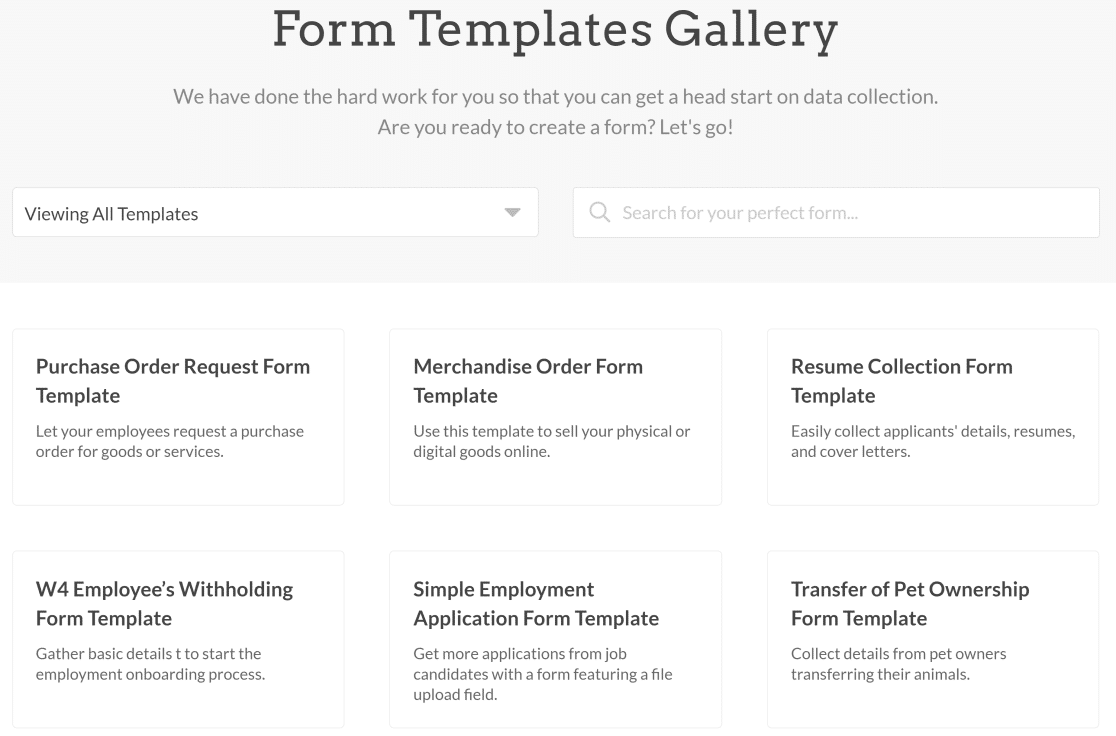
Criamos nosso modelo de formulário de registro para que você possa criar um novo formulário sem precisar fazer nenhuma alteração (embora possa personalizar os campos, layouts e design, se desejar).
Então, se você está procurando uma solução pronta e amigável para iniciantes para criar formulários de registro em seu site WordPress, o WPForms tem tudo para você!
Como fazer um formulário usando o modelo de formulário de registro do WPForm
Abaixo estão os passos para fazer seu formulário de registro usando WPForms:
- Instale o WPForms e o complemento de registro de usuário
- Criar um formulário usando o modelo de formulário de registro
- Personalizar as configurações de registro do usuário
- Configurar a ativação do usuário e configurações de login
- Definir configurações de notificação de registro
- Configurar meta de usuário personalizada (opcional)
- Criar um formulário de login
- Criar um formulário de redefinição de senha
- Salve e incorpore seus formulários
Vamos pular direto nisso.
1. Instale o WPForms e o complemento de registro de usuário
Antes de mais nada, você precisa comprar a licença do WPForms Pro para obter o complemento de registro de usuário. Após sua compra, instale e ative o plugin em seu site WordPress.
Agora, você terá que instalar o addon User Registration para desbloquear modelos de formulário de registro e configurações de registro.
Para fazer isso, abra o painel do seu site WordPress e vá para WPForms » Addons.
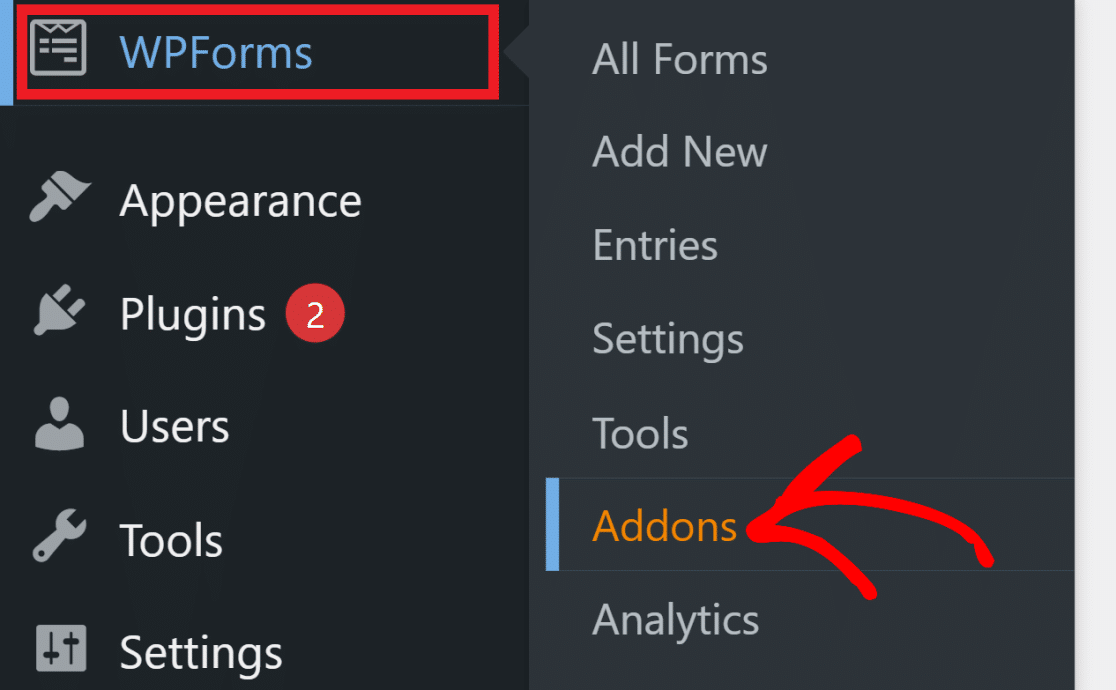
Em seguida, digite “registro de usuário” no campo de pesquisa. Isso fará com que o Addon de registro de usuário apareça na tela. Clique no botão Install Addon para adicionar este addon à sua instalação do WPForms.
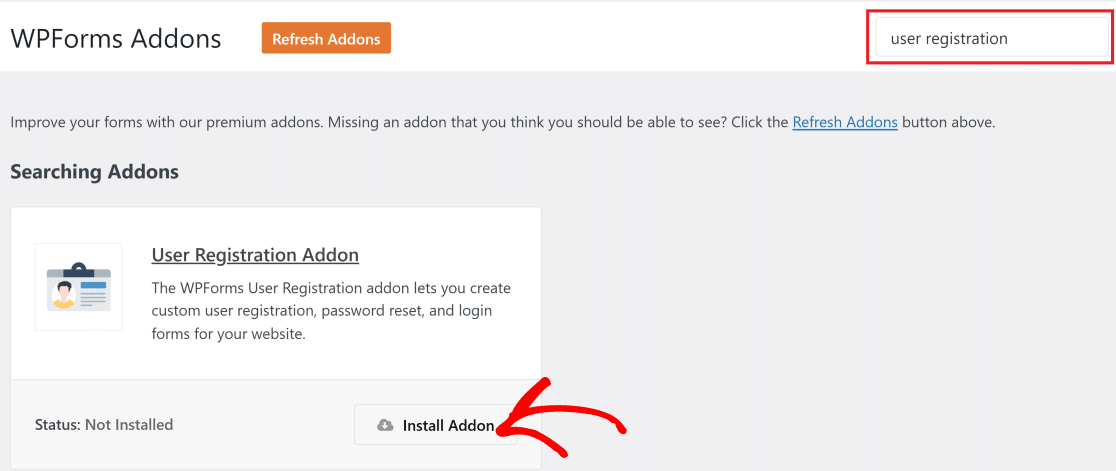
2. Crie um formulário usando o modelo de formulário de registro
Com o addon User Registration agora ativado, podemos usar o modelo de formulário de registro para criar um novo formulário.
No menu à esquerda do seu painel do WordPress, encontre e clique em WPForms » Adicionar novo. Dê um nome ao seu novo formulário digitando um título no campo Nomeie seu formulário .
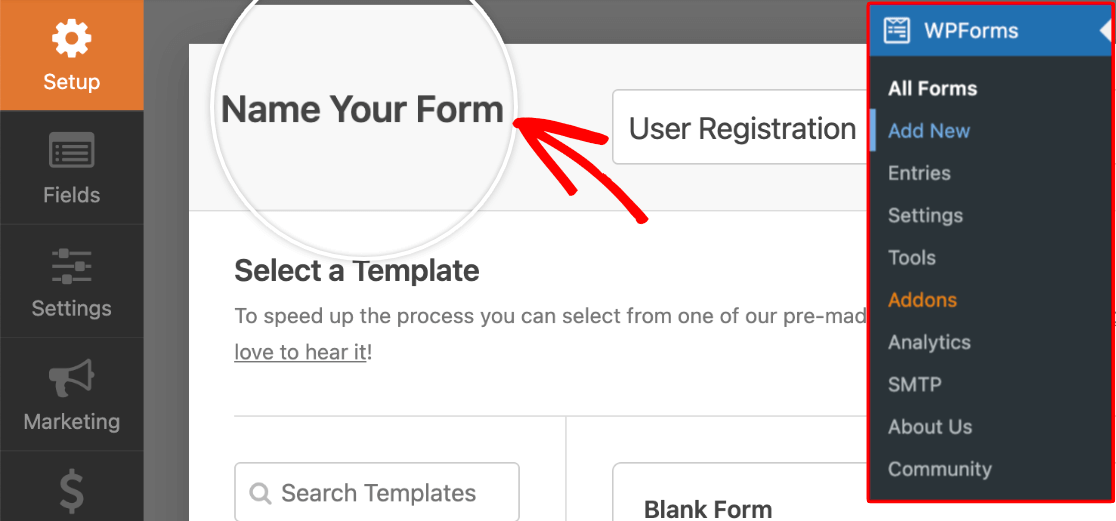
Agora, role para baixo até a seção Select a Template e clique na categoria Addon Templates .
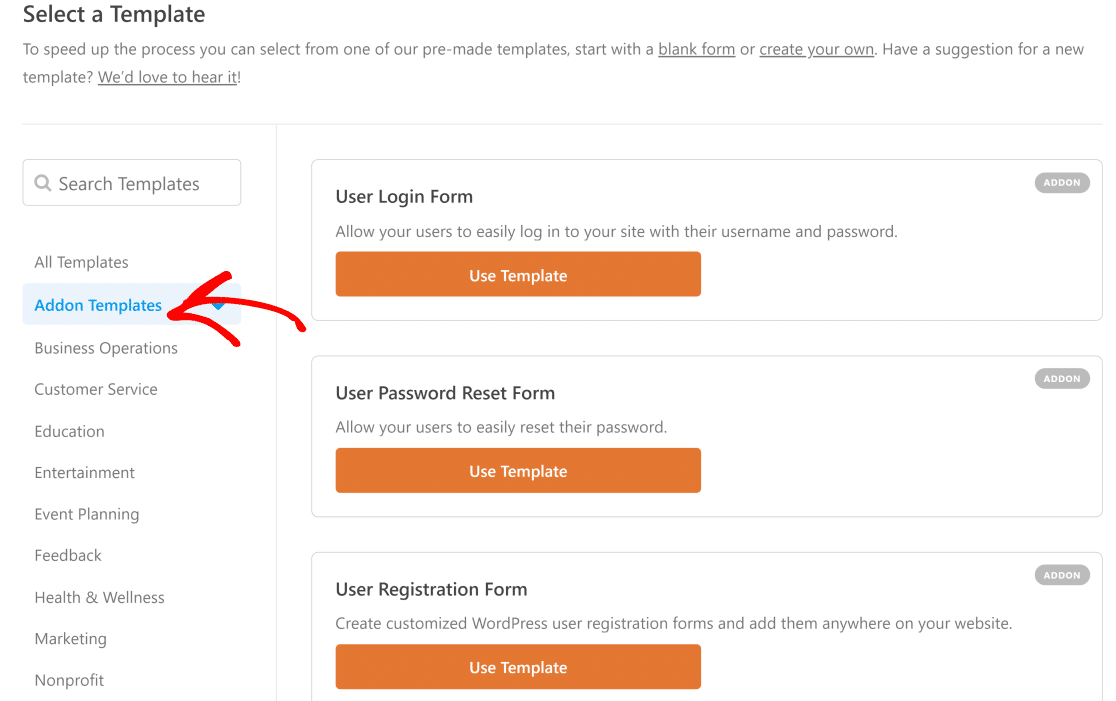
Aqui, você encontrará os novos modelos que acompanham o Registro de usuário e outros complementos . Passe o cursor sobre o Formulário de registro de usuário e clique em Usar modelo .

Isso o levará ao construtor de formulários. Você encontrará todos os campos essenciais do formulário de registro já adicionados neste modelo. Mas você pode editar esses campos, adicionar novos ou remover os existentes para personalizar seu formulário da maneira que desejar.
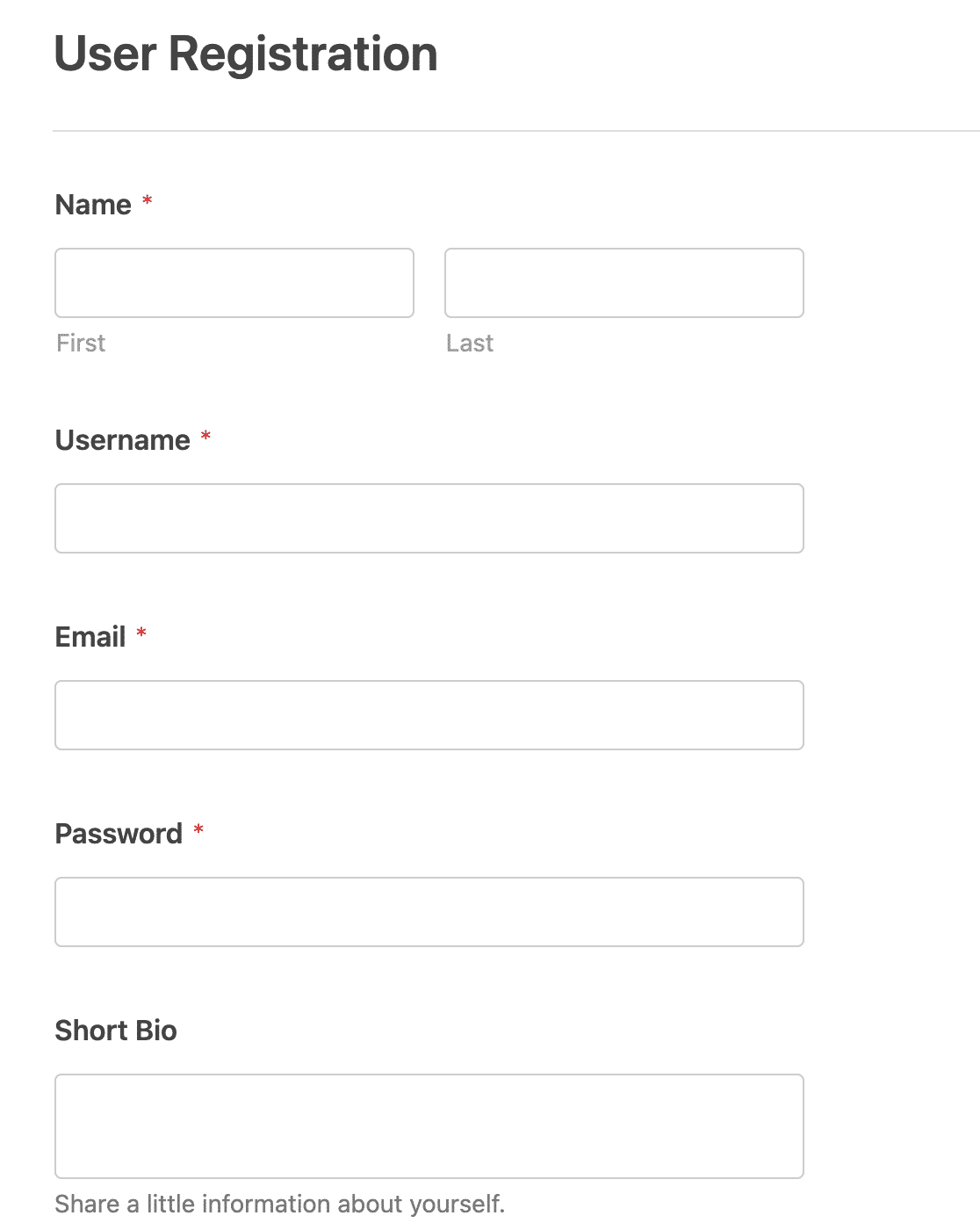
Mas lembre-se que o campo de email é necessário incluir porque você não pode criar uma conta no WordPress sem fornecer um endereço de email válido.
Depois de configurar todos os campos desejados, é hora de definir as configurações de registro do usuário na próxima etapa.
3. Personalize as configurações de registro do usuário
As configurações de registro de usuário já estão configuradas para você quando estiver usando o modelo de registro de usuário do WPForm . Mas ainda existem configurações adicionais aqui que permitem que você personalize o processo de registro de seus visitantes.
Para definir essas configurações, vá para Configurações »Registro do usuário.
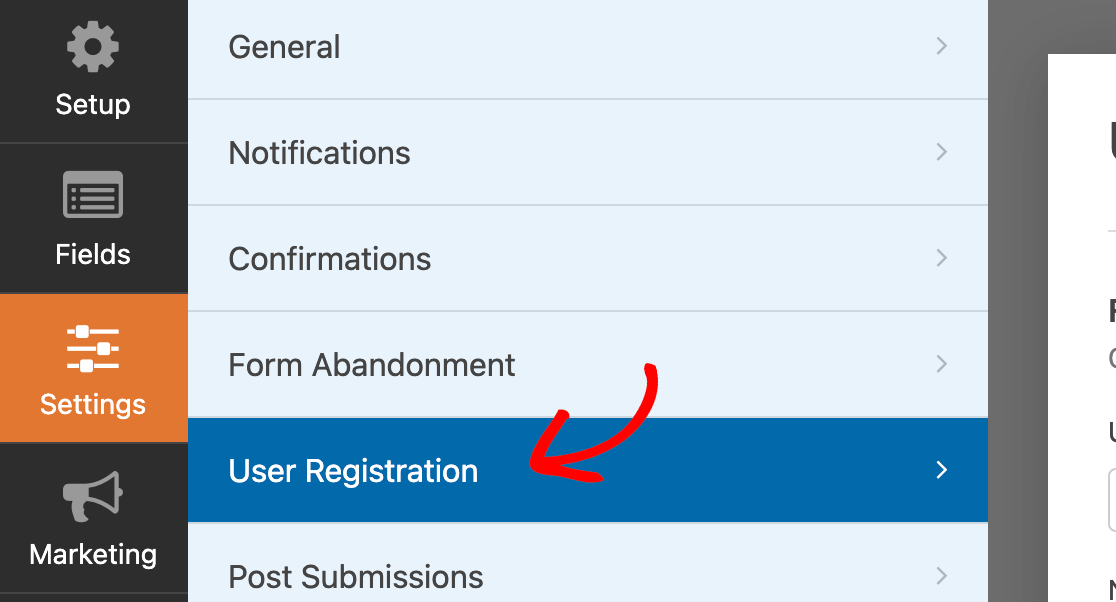
Uma das configurações aqui é o Mapeamento de campo , que permite conectar os dados inseridos pelos visitantes em seus campos de formulário aos campos correspondentes em sua conta de usuário do WordPress.
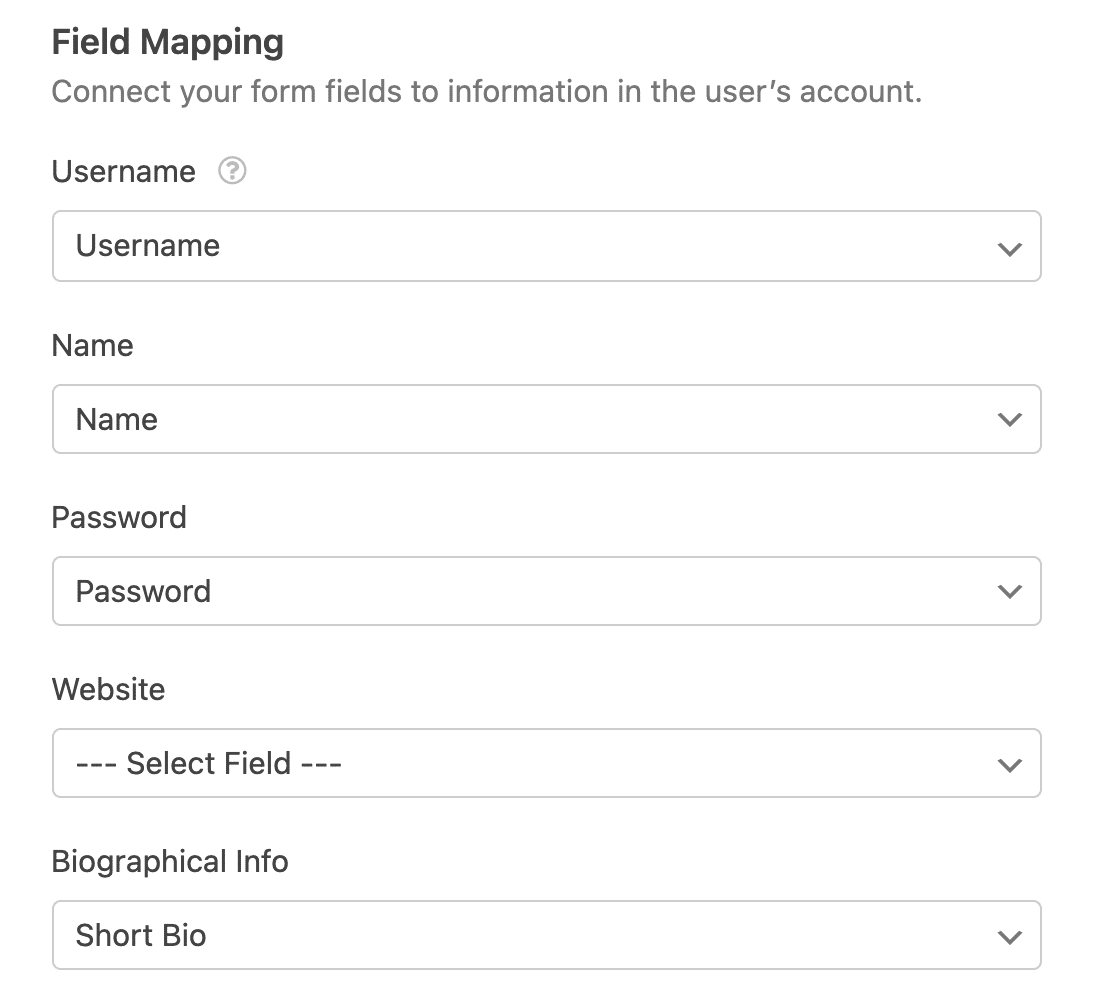
Você também pode optar por gerar automaticamente uma senha forte durante a inscrição para seus usuários aqui. Basta clicar no menu suspenso Senha e selecionar Gerar automaticamente .
Outra configuração muito útil aqui são as Funções do Usuário. Você pode escolher entre uma variedade de opções de função de usuário, incluindo:
- Autor
- Assinante
- Administrador.
Portanto, se você estiver criando um formulário de registro para seus assinantes, basta clicar no menu suspenso Funções do usuário e selecionar Assinante .
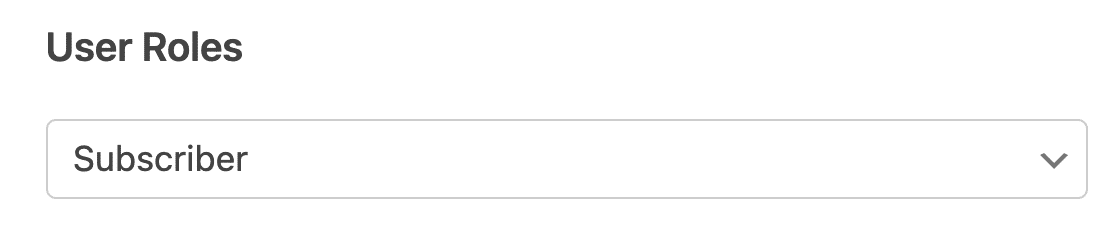
4. Defina as configurações de ativação e login do usuário
O addon User Registration dá a você a liberdade de escolher como um novo usuário deve ativar sua conta. Para acessar essas configurações, clique no botão Habilitar ativação do usuário .
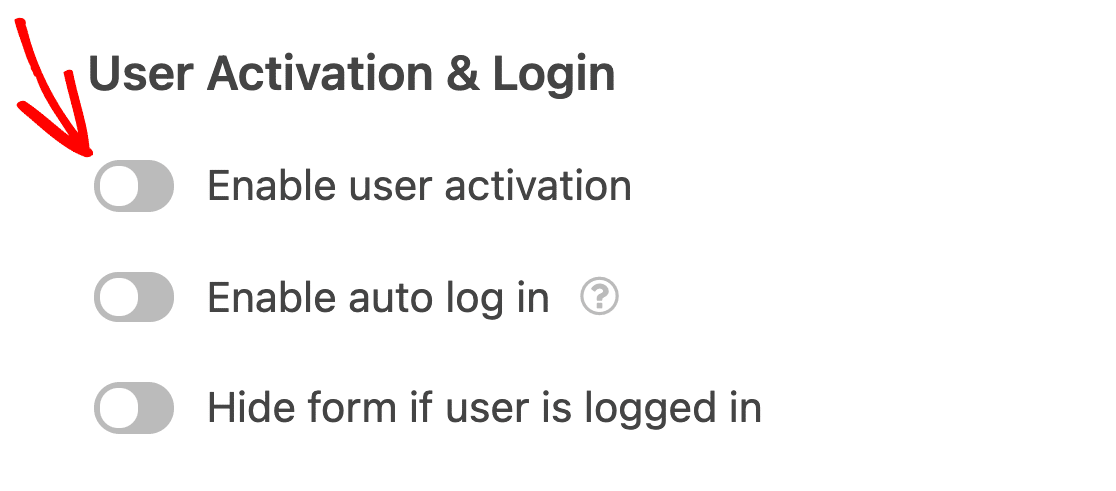
Aqui, você pode selecionar User Email como o método de ativação da conta. Essa é uma maneira eficaz de garantir que o usuário seja uma pessoa real com credenciais autênticas e reduz o risco de contas de spam.
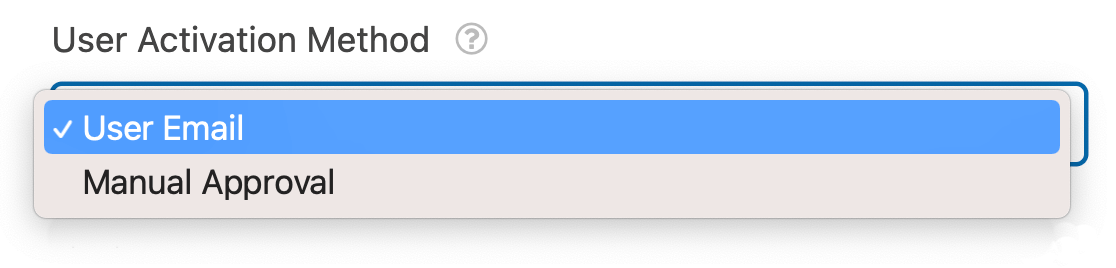
Você também pode escolher Aprovação manual como o método de ativação de conta se desejar verificar e revisar manualmente cada conta de usuário antes de aprovar. No entanto, isso pode se tornar bastante difícil de gerenciar se você tiver muitos novos assinantes se inscrevendo todos os dias.
Se você escolher E- mail do usuário como método de ativação, também poderá personalizar a linha de assunto do e-mail e a mensagem que serão enviadas ao usuário quando ele se inscrever.
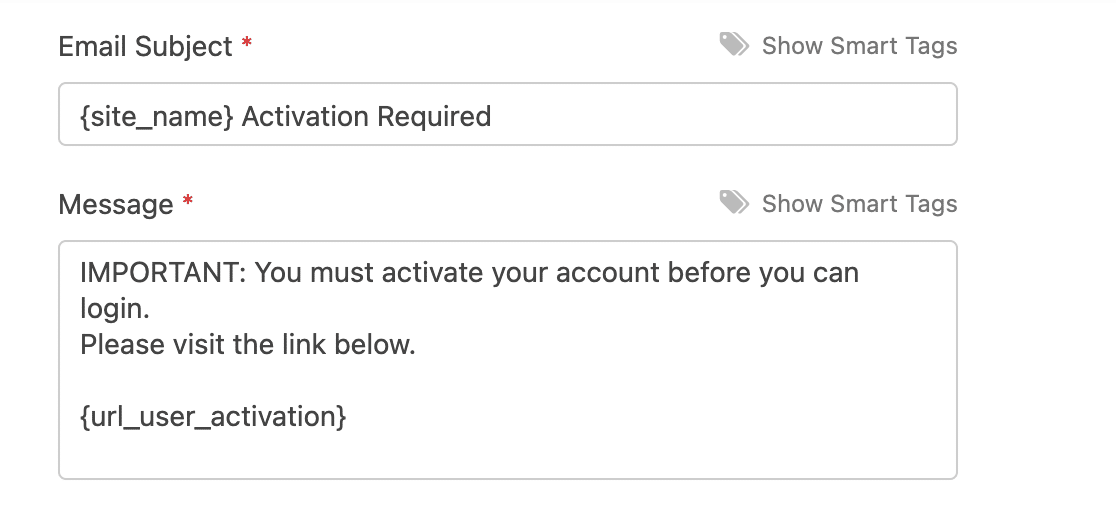
Uma das melhores coisas sobre nosso novo e aprimorado complemento de registro de usuário é que agora ele permite que você use Smart Tags para personalizar suas notificações de registro para os usuários.
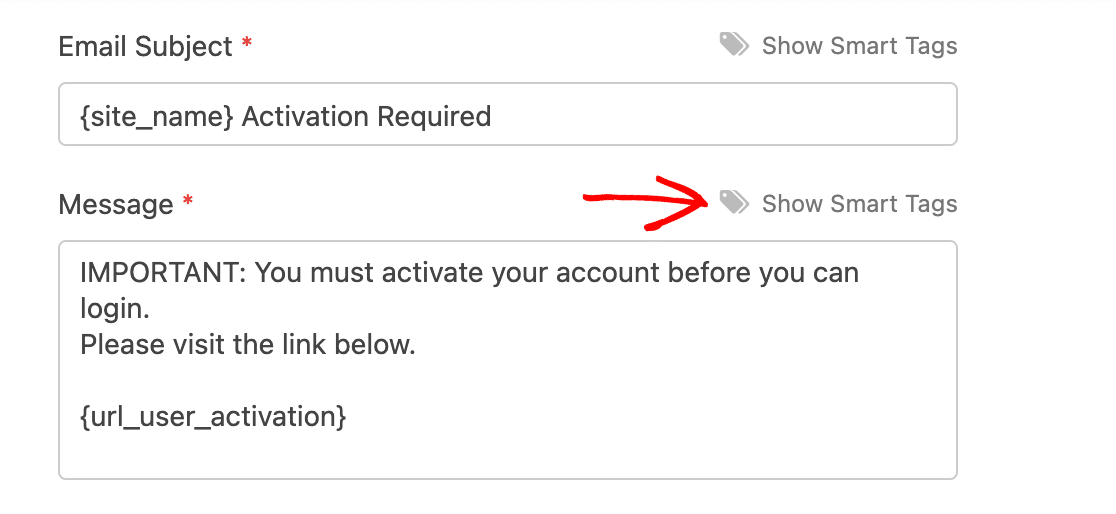
Assim, você pode inserir um nome de usuário, nome de usuário e outros detalhes em sua mensagem para personalizá-la. No exemplo abaixo, usamos a tag inteligente {user_first_name} , que inserirá automaticamente o primeiro nome desse usuário na mensagem:
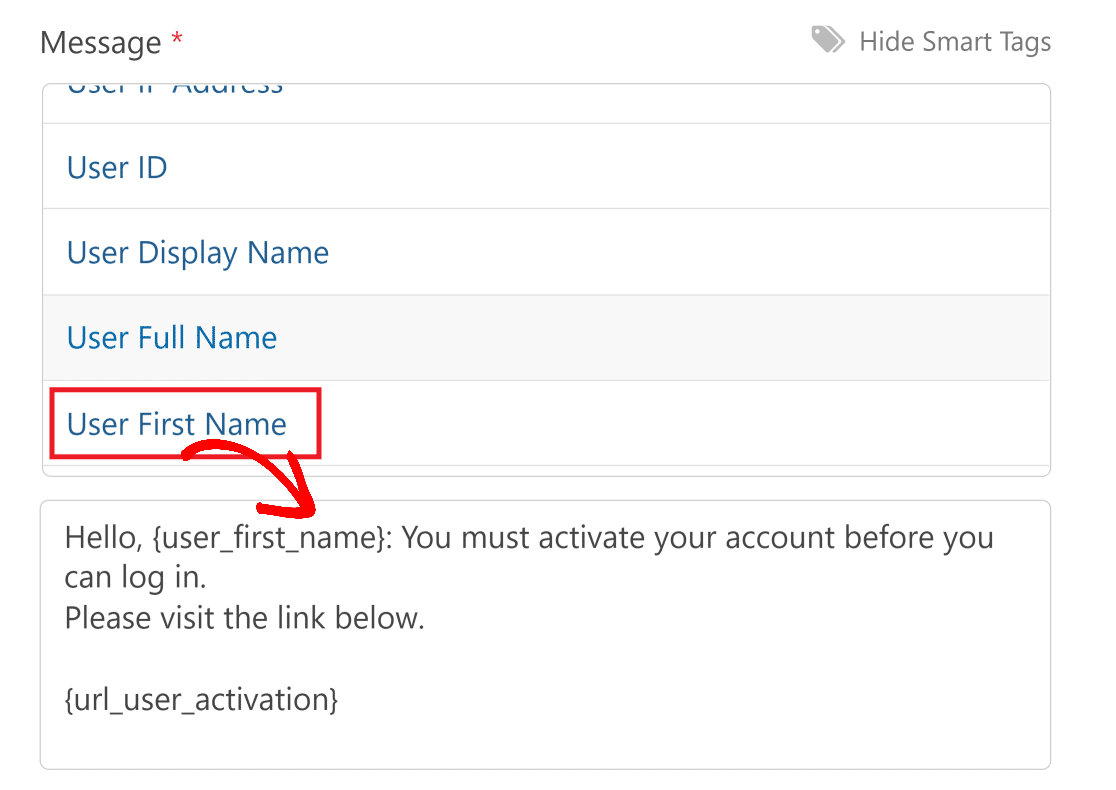
Observação: certifique-se de que sua mensagem inclua a tag inteligente {url_user_activation} , pois ela insere o link no qual os usuários precisarão clicar para ativar a conta.
Agora, você precisa selecionar uma página de confirmação para a qual os usuários serão redirecionados automaticamente após ativar sua conta. Clique no menu suspenso Página de confirmação de ativação do usuário e selecione uma página apropriada no menu suspenso.

Nosso complemento de registro de usuário atualizado também permite que você reenvie manualmente o link de ativação para um usuário se ele não o recebeu na primeira vez. Para isso, abra seu painel do WordPress e clique no menu Usuários no painel esquerdo.

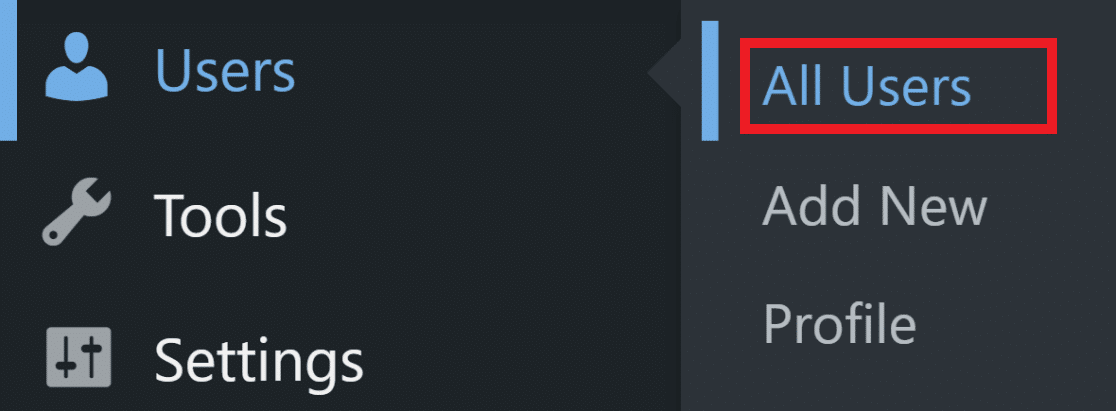
Agora, pressione o botão Reenviar e-mail de ativação sob o usuário em questão.

Se você não deseja configurar a ativação do usuário, você pode habilitar o recurso de login automático que faz o login automático de um usuário após a criação da conta. Basta clicar no botão Ativar login automático para ativar esse recurso.
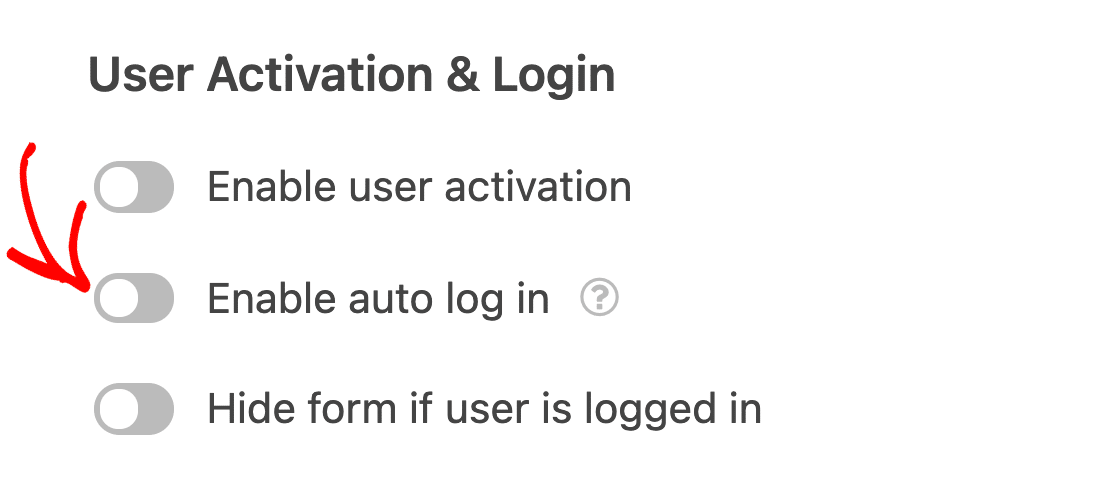
Se você deseja ocultar seu formulário de registro do WordPress de usuários que já estão logados, você pode habilitar a opção Ocultar formulário se o usuário estiver logado .
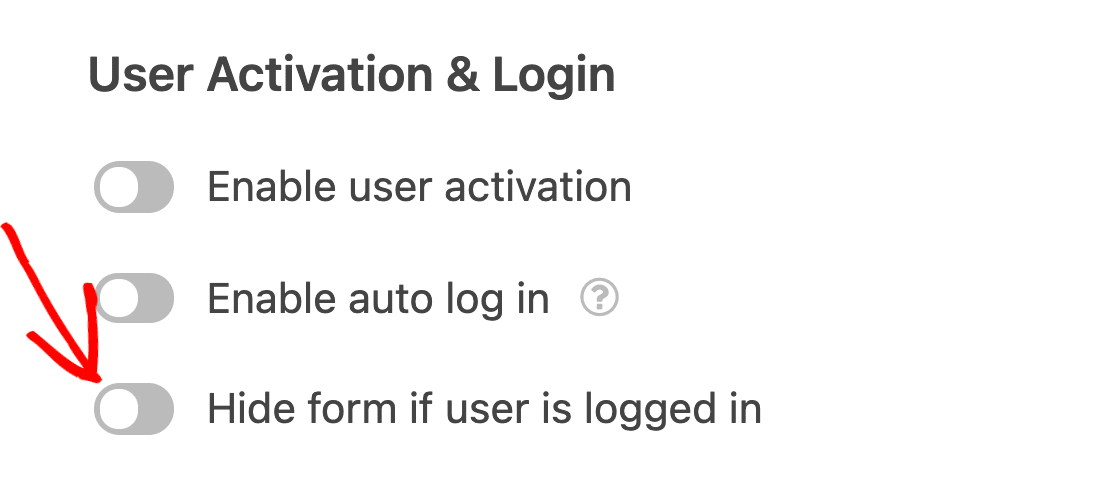
Você também pode personalizar a mensagem que aparecerá quando um usuário logado tentar acessar o formulário de registro.
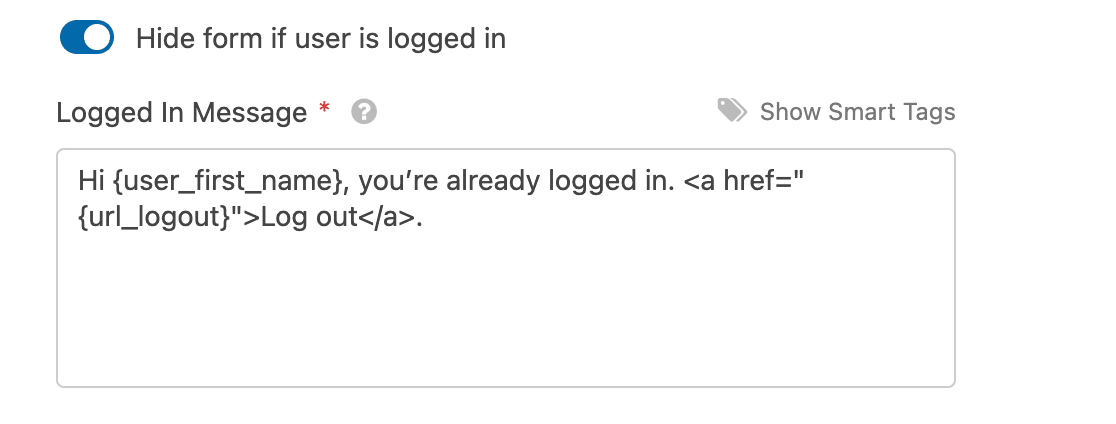
5. Defina as configurações de notificação de registro
O addon User Registration lhe dá total controle sobre os emails que seu site deve enviar quando um novo usuário for criado. Você pode escolher se:
- o administrador deve receber um e-mail quando um novo usuário for criado
- o usuário deve receber um e-mail com os detalhes de sua conta
- o usuário deve receber um e-mail quando sua conta for ativada
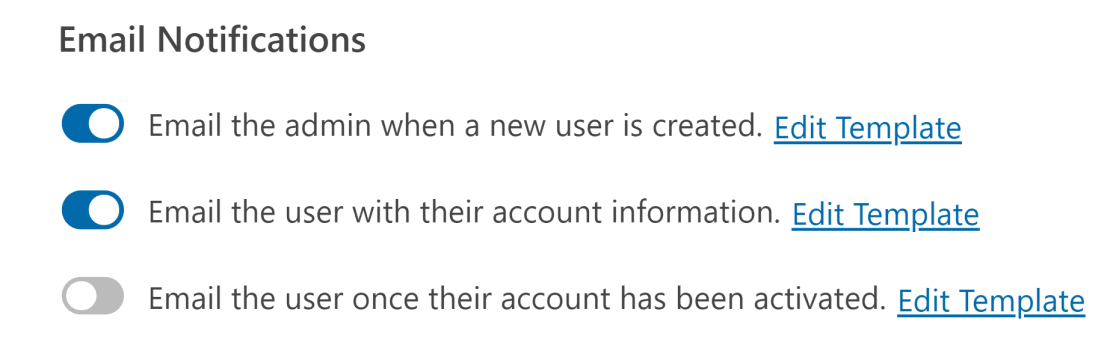
Como antes, você pode editar e personalizar as mensagens a serem enviadas clicando no botão Editar modelo . Faça uso de marcas inteligentes para incluir todas as informações que você gostaria que suas mensagens contivessem.
6. Configurar Meta de Usuário Personalizado (Opcional)
Se o seu site tiver metadados de usuário personalizados, você poderá mapear os dados do campo do formulário de registro para os metadados personalizados do seu site WordPress.
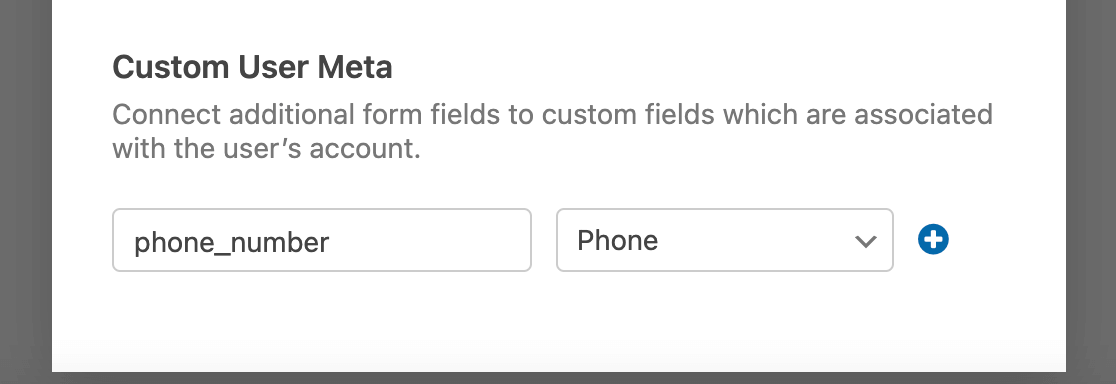
Para fazer isso, basta inserir a meta-chave do campo personalizado desejado e selecionar o campo de formulário correspondente no menu suspenso.
Certifique-se de salvar o formulário depois de fazer todas as alterações.
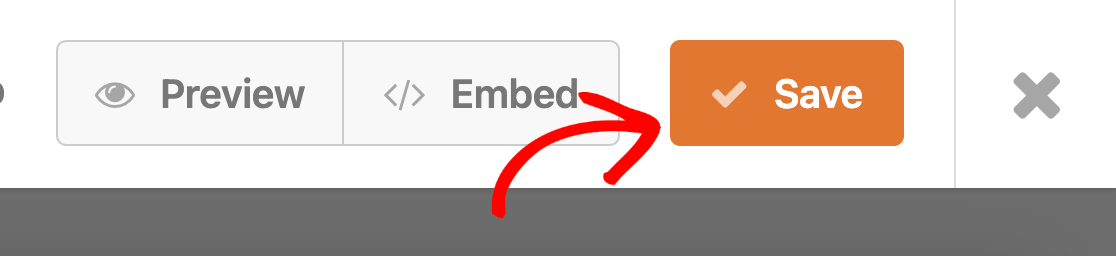
7. Crie um formulário de login
Depois de criar um formulário de registro para o seu site WordPress, seus usuários precisarão de um formulário de login no qual possam fazer login com sua conta registrada. O complemento de registro de usuário do WPForm também fornece um modelo de login de usuário para ajudá-lo a criar um formulário de login.
Selecione o modelo de formulário de login do usuário na categoria Modelo de complemento.

Recomendamos manter este formulário o mais simples possível, apenas com os campos necessários de Nome de usuário ou E-mail e Senha .
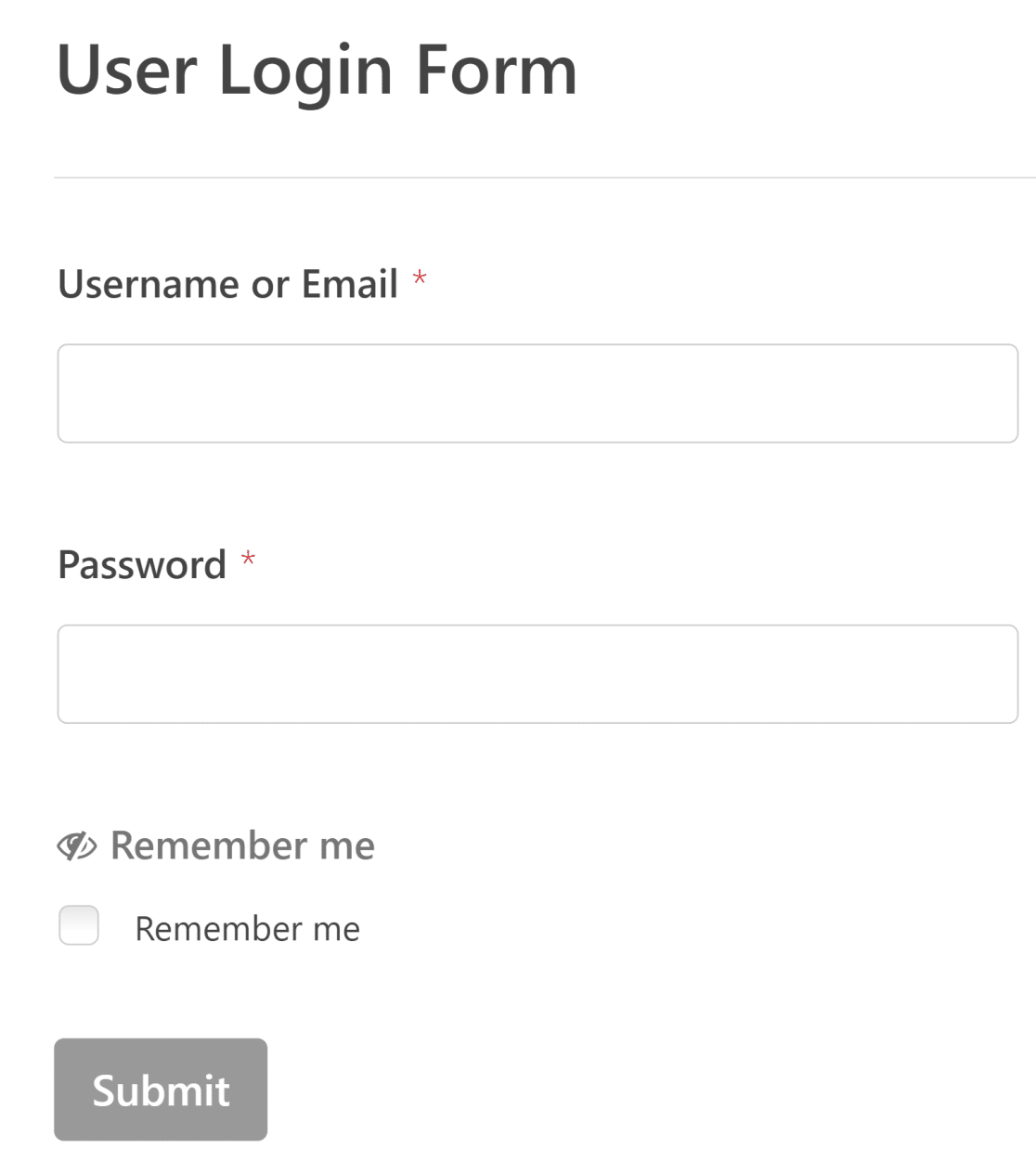
Nosso complemento de registro de usuário 2.0 atualizado também permite que os usuários forcem seus navegadores a lembrar seus detalhes de login para logins futuros mais rápidos. Esse recurso é adicionado por padrão se você estiver usando o modelo de formulário de login do usuário !
Você também pode escolher se deseja ocultar este formulário de usuários conectados navegando até as configurações de registro de usuário e ativando ou desativando o botão Ocultar formulário se os usuários estiverem conectados . A mensagem a ser exibida para usuários logados também é personalizável como antes.
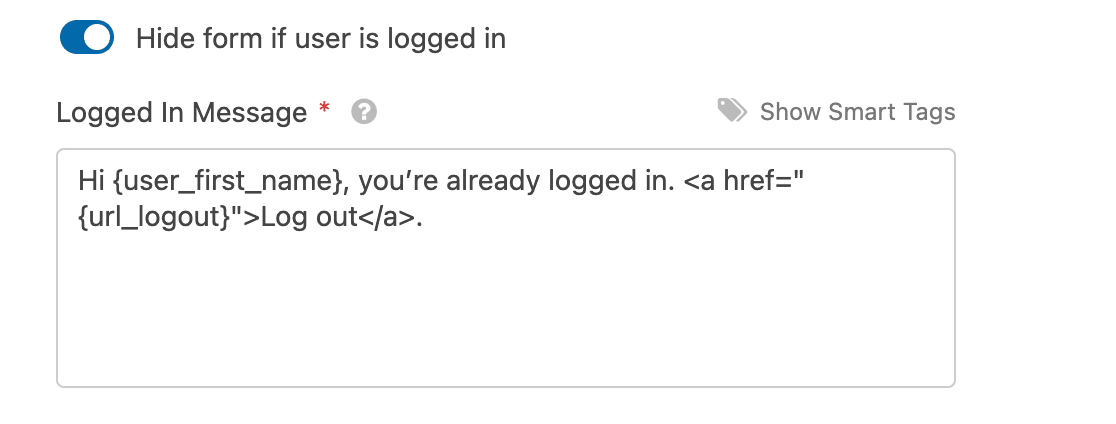
Não se esqueça de salvar o formulário quando terminar.
8. Crie um formulário de redefinição de senha
É muito importante dar aos usuários a opção de redefinir a senha caso a tenham esquecido. É por isso que também incluímos um modelo de formulário de redefinição de senha em nossa última atualização do complemento de registro de usuário !

Você encontrará este modelo na categoria Modelos de complemento. Este formulário não deve exigir nada além do seu endereço de e-mail cadastrado e a nova senha do usuário.
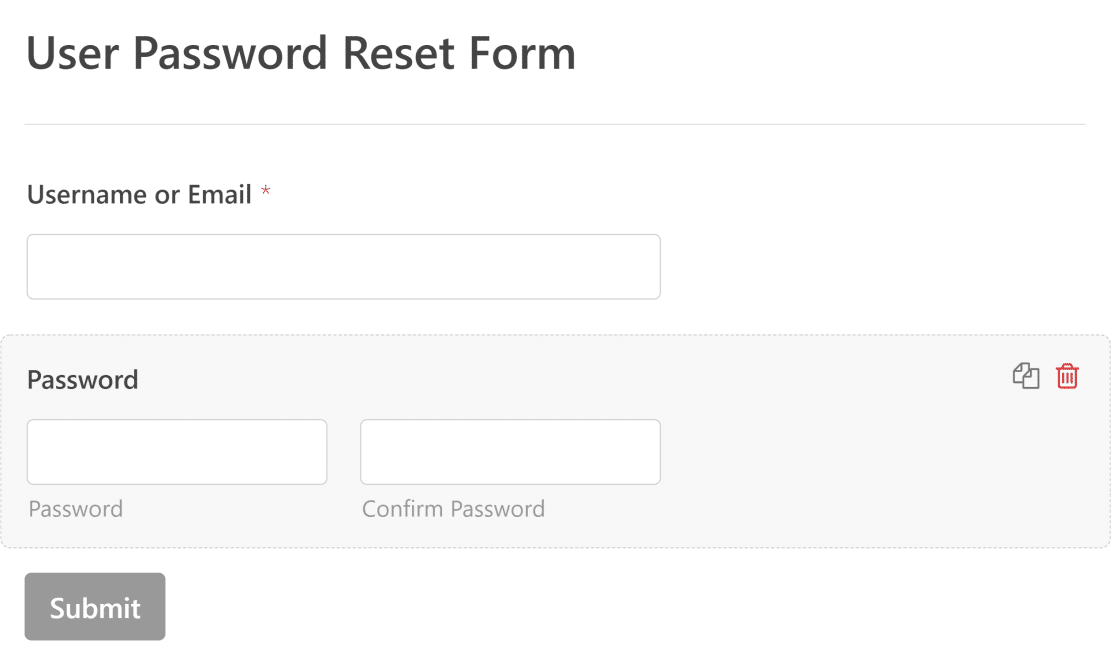
A configuração de registro do usuário para este formulário permite que você personalize o e-mail de redefinição de senha, que usa uma marca inteligente para incluir o link de redefinição.
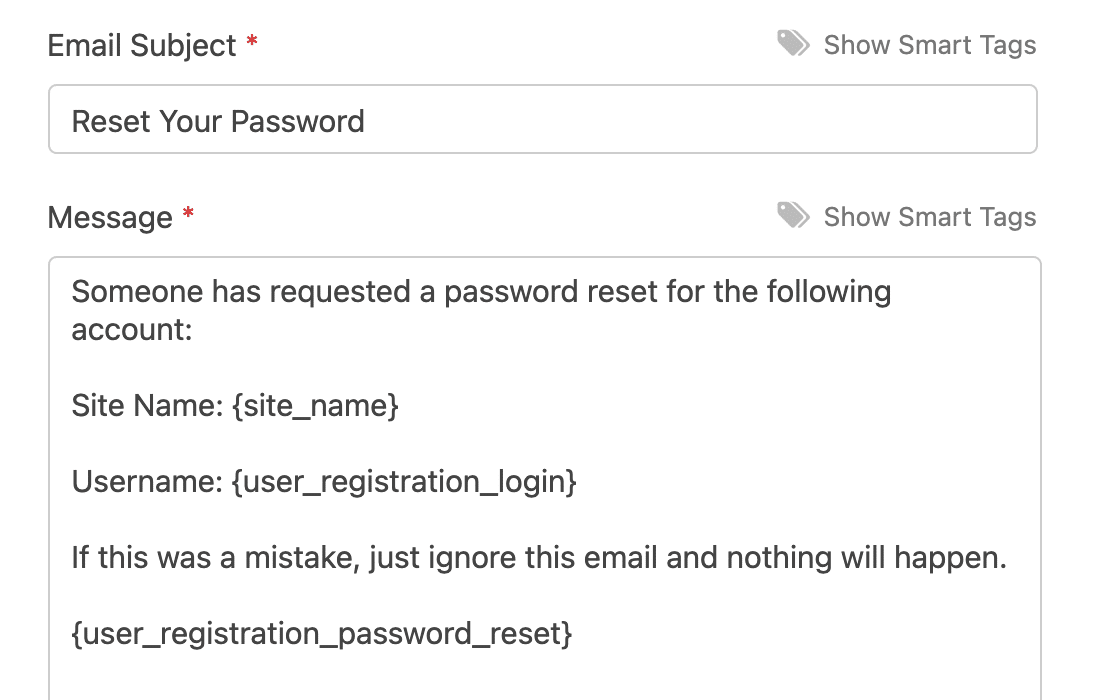
Como outros formulários, você pode optar por ocultar este formulário de usuários logados e personalizar uma mensagem afirmando o mesmo.
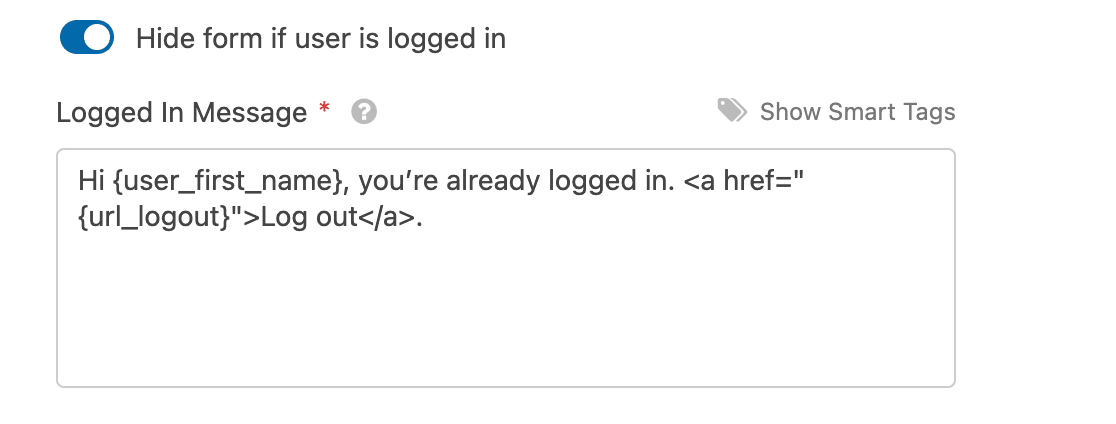
Certifique-se de salvar o formulário quando estiver pronto.
9. Salve e incorpore seus formulários
Estamos quase lá! Revise rapidamente todas as configurações e campos em todos os três formulários que você criou. Você pode encontrar todos os seus formulários salvos visitando o painel do WordPress e clicando em WPForms » Todos os formulários . Em seguida, clique no formulário que deseja adicionar.
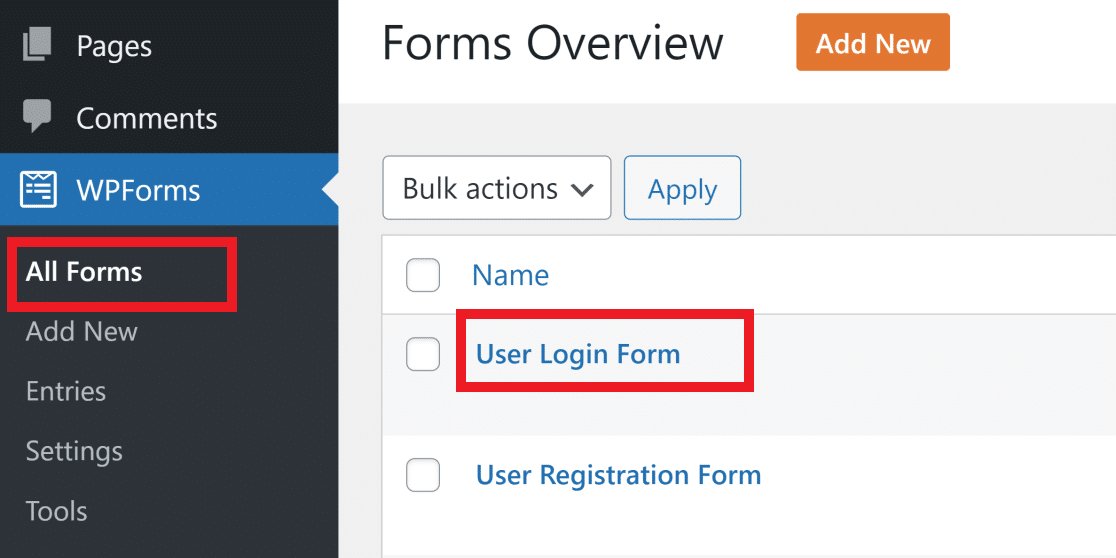
Em seguida, clique em Incorporar e escolha em uma página existente para adicionar o formulário ou criar uma nova página.
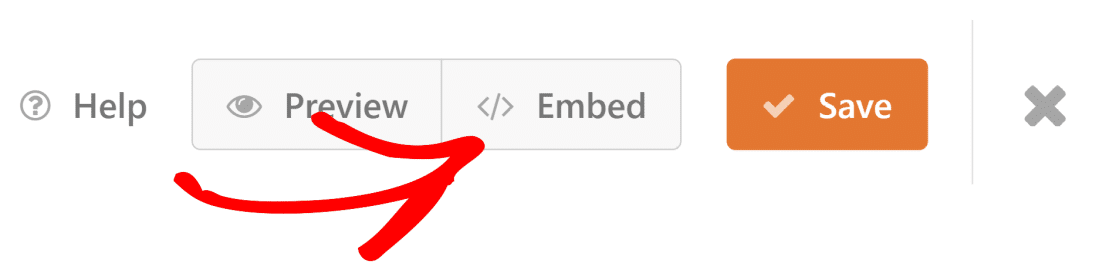
Clique em Criar nova página para incorporar seu formulário em uma nova página do WordPress.
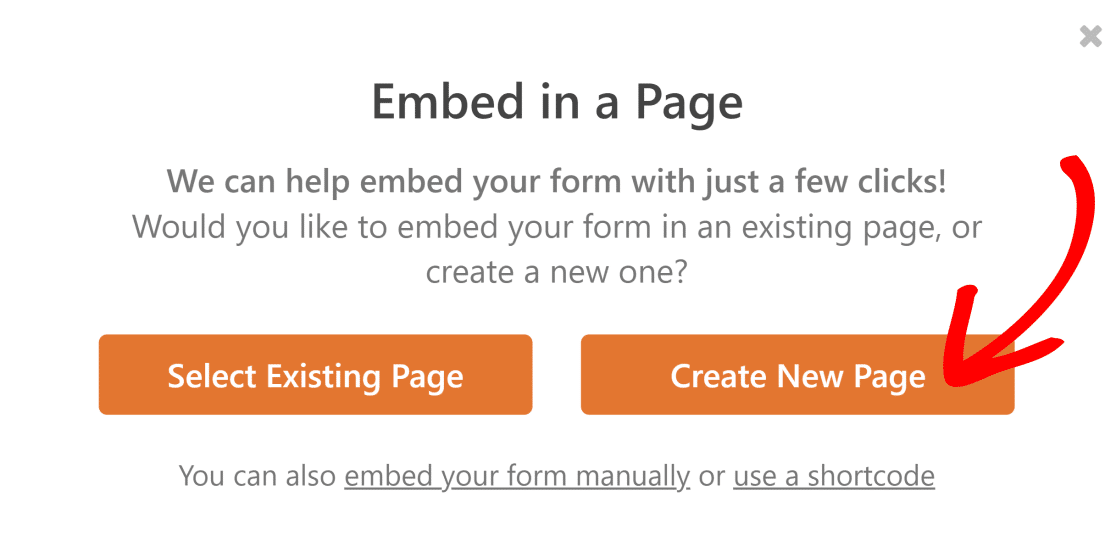
Você será redirecionado para a página do editor do WordPress com seu formulário já incorporado, se optar por adicionar uma nova página.
Se você deseja adicionar o formulário a uma página existente, clique no botão + em seu editor de blocos do WordPress e digite WPForms no campo de pesquisa. Em seguida, clique no widget WPForms para incluí-lo em sua página.
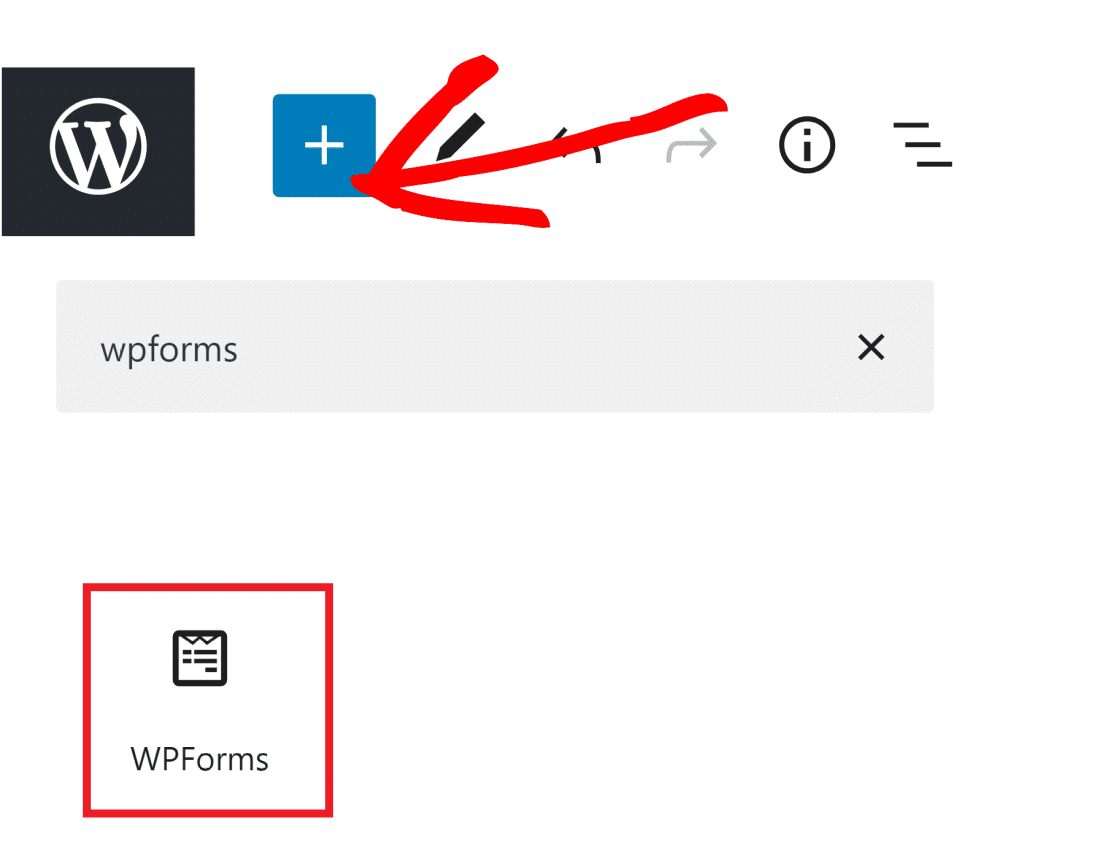
Clique no widget WPForms e selecione um dos formulários que você acabou de criar.
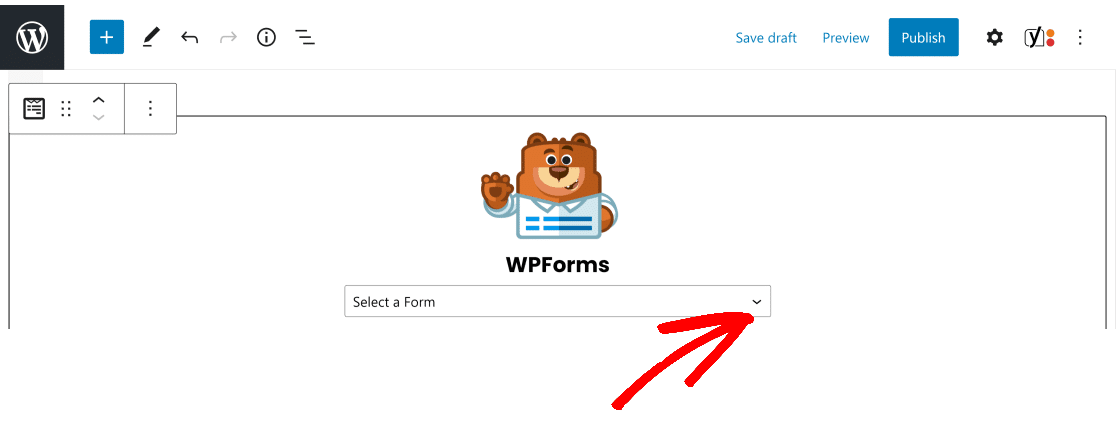
Por fim, clique em Publicar para criar sua nova página com o formulário incorporado.
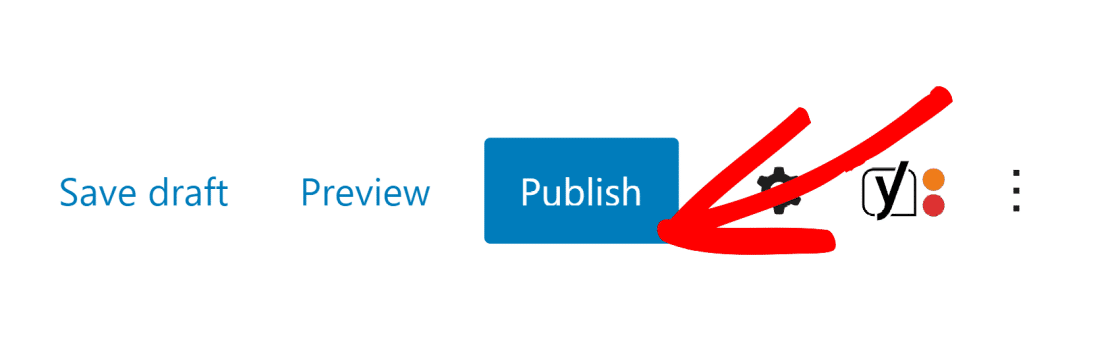
Repita este processo para as outras duas formas também.
O WPForms realiza a coleta de dados do WordPress para que todos os envios de formulários sejam armazenados automaticamente no banco de dados do seu site, caso você queira visualizá-los posteriormente.
E é isso! Você criou com sucesso seu formulário de registro do WordPress usando nossos modelos de complemento de registro de usuário.
Em seguida, Restringir formulários a usuários conectados
Deseja restringir seus formulários apenas a usuários logados? Isso é muito fácil de fazer com o WPForms, como explicamos neste tutorial sobre como restringir os formulários do WordPress a usuários logados.
Se você é uma loja online, provavelmente precisará de alguns plugins de comércio eletrônico para expandir seu site mais rapidamente. Aqui está uma lista dos melhores plugins do WordPress eCommere que podem aumentar suas vendas e conversões.
Crie seu formulário de registro de usuário agora
Pronto para construir seu formulário? Comece hoje com o plug-in mais fácil de criação de formulários do WordPress. O WPForms Pro inclui muitos modelos gratuitos e oferece uma garantia de reembolso de 14 dias.
Se este artigo o ajudou, siga-nos no Facebook e Twitter para mais tutoriais e guias gratuitos do WordPress.
